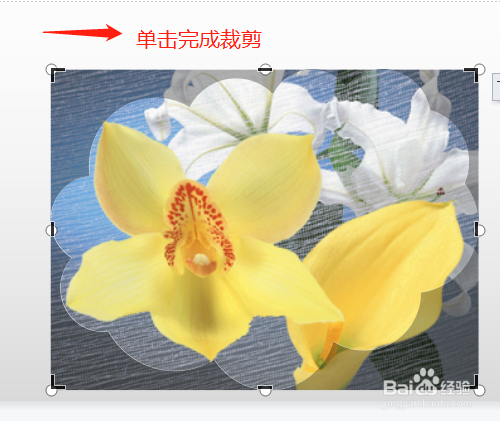1、双击打开桌面的Wps Office。
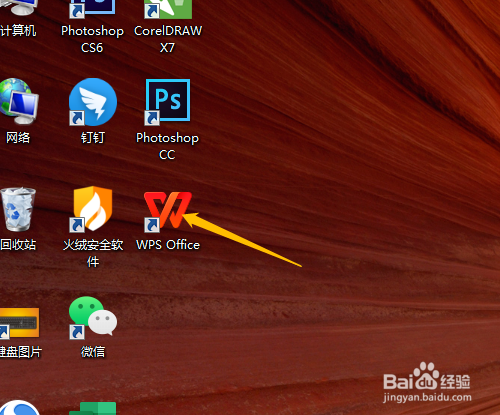
2、单击新建,演示,新建空白演示。新建幻灯片。
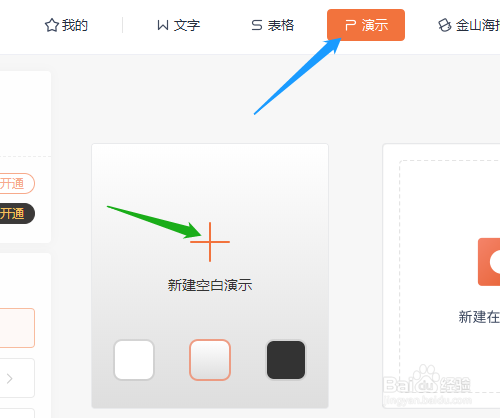

3、单击插入图片图标,找到电脑中保存的花朵图片插入。


4、单击右边的裁剪图片。
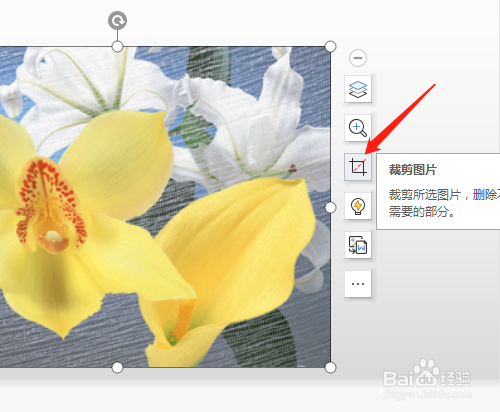
5、选上面的展开/收起裁剪面板,选云形形状,显示结果。


6、鼠标在图片外单击完成。
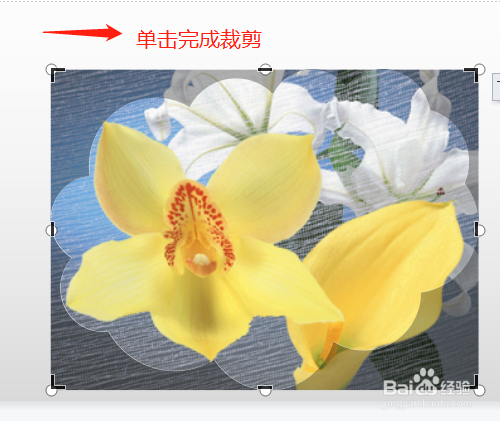

时间:2024-10-22 16:08:07
1、双击打开桌面的Wps Office。
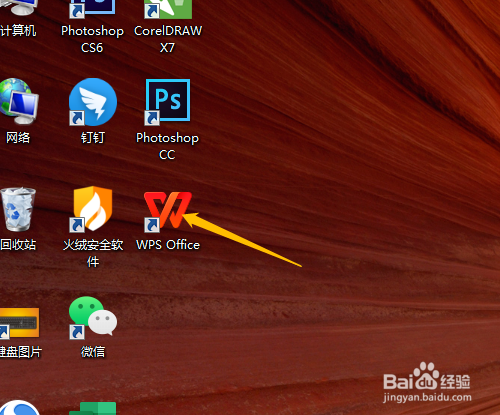
2、单击新建,演示,新建空白演示。新建幻灯片。
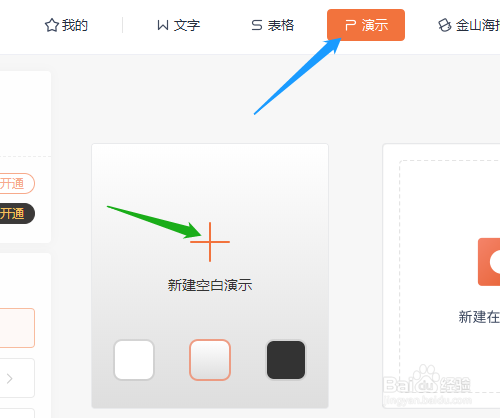

3、单击插入图片图标,找到电脑中保存的花朵图片插入。


4、单击右边的裁剪图片。
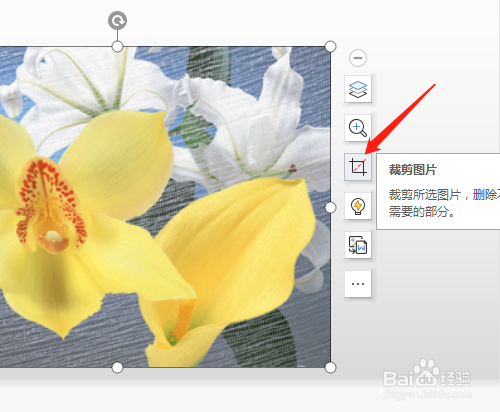
5、选上面的展开/收起裁剪面板,选云形形状,显示结果。


6、鼠标在图片外单击完成。